Innehållsförteckning
"Jag höll på att avinstallera ett spel, och avinstallationsprogrammet stannade efter 1 sekund. Efter några minuter stängdes det tillsammans med hela programlistans fönster. I det här ögonblicket insåg jag att det hade avinstallerat spelet och hela överordnade mappen som det var i. Den mappen är min "Spel"-mapp som innehåller över 300 GB spel. Finns det något sätt att få tillbaka dem utan att installera var och en? - Ett inlägg från Reddit: Finns det ett sätt att återställa 300 GB spel
Det primära sättet som många människor spenderar sin fritid på är genom att spela tv-spel på sina datorer. Det finns dock en ihållande risk för dataförlust, och användare har rapporterat många faktorer som kan orsaka fel på spelfiler på hårddiskar när som helst.
Dina spelfiler är permanent borta på din dator, men de sparas fortfarande på sin ursprungliga plats. Så länge du slutar skriva data till hårddisken du lagrade spelfilerna tidigare kan du lära dig hur du återställer raderade spelfiler på PC i den här guiden.
Varför förlorade spelfiler, Steam-data eller spelsparningar
Förlusten av spelfiler kommer att bero på systemproblem, attacker med skadlig programvara, hårddiskformatering, etc. Avinstallera oanvända spel och ta bort relevanta filer för att frigöra diskutrymme . Men om du förstör andra spel av misstag, kommer de att försvinna permanent från din dator. Det finns några möjligheter till varför dina spelfiler gick förlorade:
- Dina spel är fortfarande synliga i Steams spelbibliotek, men deras namn är nedtonade. Det är möjligt att alla filer finns och att Steam inte kan hitta ditt spel.
- Du har av misstag tagit bort dina videospelsfiler på Windows på grund av att du frigjort diskutrymme eller formaterat hårddisken.
- Blue screen of death ( BSOD ), som visas när Windows stöter på ett katastrofalt fel, resulterar vanligtvis i att speldata går förlorade.
- Efter spelets nya uppdatering eller patchning kan spelet krascha på grund av en bugg eller inkompatibilitet och gör att spelfiler försvinner.
Du kan kontrollera orsaken till att du förlorade ditt spel bland ovanstående situationer. Läs följande delar för att lära dig hur du återställer raderade spelfiler på en PC.
Återställ raderade spel på PC med programvara (rekommenderas)
Professionell programvara för dataåterställning är den mest rekommenderade lösningen för att återställa förlorad steam-spelfil . Oavsett om du har en säkerhetskopia av en spelfil kan du snabbt återställa dina sparade spel på din PC.
Programvaran som heter EaseUS Data Recovery Wizard är gjord för att återställa skadade, korrupta eller saknade spelfiler. Det erbjuder användarna ett enkelt och allomfattande sätt att återställa raderade filer på grund av oväntade fel, systemfel, etc.
- Den stöder 1000+ filtyper och flexibla skanningsalternativ. EaseUS Data Recovery Wizard garanterar utmärkta resultat.
- Den återställer förlorad data om PC-spel , inklusive Hogwarts Legacy, Call of Duty, Genshin Impact, Elden Ring, etc.
- Detta dataåterställningsverktyg kan fungera inte bara på Windows 11/10/8/7 PC utan även på macOS 13.0 ~ OS X 10.9-datorer.
Du kan återställa raderade spel som sparats på datorn i tre steg:
Steg 1. Välj en plats och börja skanna
Starta EaseUS Data Recovery Wizard, håll muspekaren över partitionen/enheten där de raderade filerna lagrades. Klicka på "Sök efter förlorad data" för att hitta förlorade filer.

Steg 2. Välj de filer du vill återställa
När skanningen är klar väljer du de raderade filerna du vill återställa. Du kan klicka på filtret för att bara visa de filtyper du vill ha. Om du kommer ihåg filnamnet kan du även söka i sökrutan, vilket är det snabbaste sättet att hitta målfilen.

Steg 3. Förhandsgranska och återställ raderade filer
Förhandsgranska de återställningsbara filerna. Välj sedan filer du vill återställa och klicka på "Återställ" för att lagra filerna på en ny lagringsplats istället för på disken där data tidigare förlorats. Du kan välja en molnlagring, som OneDrive, Google Drive, etc., och klicka på "Spara" för att spara dina återställda filer.

Återställ borttagna spel på PC från papperskorgen
När en fil raderas flyttas den omedelbart från filutforskaren till papperskorgen. Så det finns en rimlig sannolikhet att du fortfarande kan hitta ett felaktigt raderat spel i papperskorgen.
Det du borde göra är:
Steg 1. Dubbelklicka på papperskorgen på skrivbordet.
Steg 2. Kontrollera om den raderade spelfilen finns kvar i papperskorgen när den öppnas.
Steg 3. Om det finns där, välj att återställa genom att högerklicka på det.
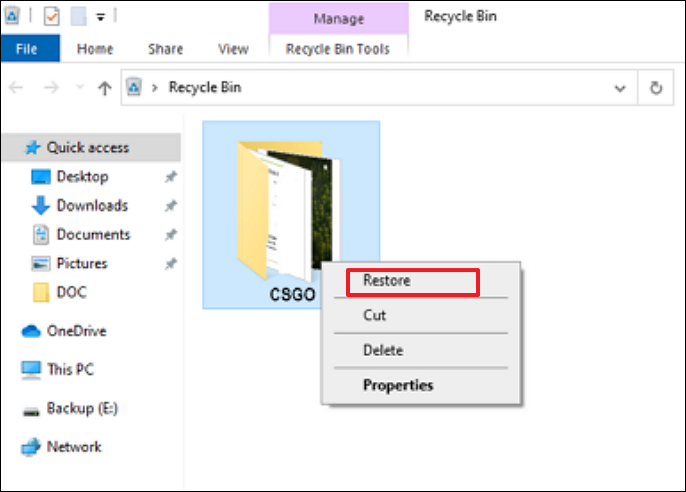
Steg 4. Den sparade spelfilen bör omedelbart dyka upp igen på sin ursprungliga plats.
- Observera:
- Det bör dock noteras att detta tillvägagångssätt bara fungerar om spelfilen tas bort med Delete-tangenten.
När du tar bort filerna med Shift-tangenten kommer de att tas bort permanent från hårddiskkatalogen, vilket gör dem svårare att återställa. Om du letar efter lösningar på hur du återställer borttagna Shift-filer i Windows 11 , besök den länkade sidan.
Återställ förlorade spelfiler från spelbiblioteket
Dina spels namn är nedtonade i Steams spelbibliotek men är fortfarande tillgängliga. Det är tänkbart att alla filer finns där och att Steam har problem med att hitta ditt spel.
Dessutom varierar platserna där din speldata sparas mellan spelen. Här är en illustration av hur man hämtar raderad Steam-speldata.
Steg 1. Starta Steam på din enhet och välj "Bibliotek".
Steg 2. Leta reda på namnet på det felplacerade spelet, till exempel Dota 2, i den vänstra panelen, högerklicka på det och välj "Egenskaper".
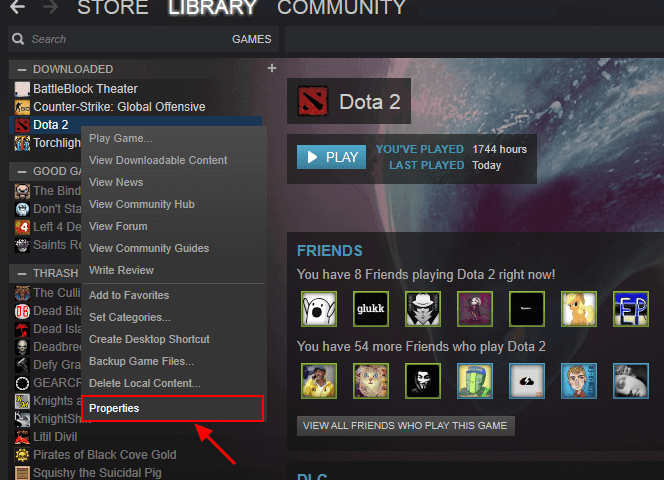
Steg 3. Klicka på "lokala filer" från rullgardinsmenyn i fönstret Egenskaper.
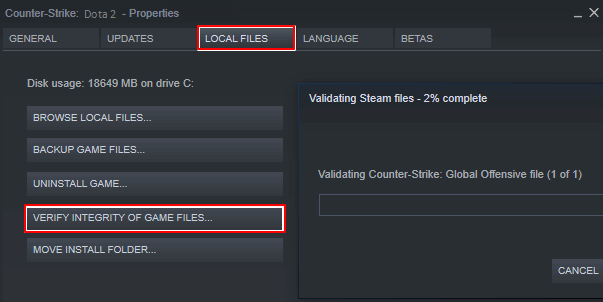
När du har slutfört stegen kan du öppna spelet igen för att se om den raderade informationen har återställts.
Återställ spelsparningarna via Steam-menyn
Du kan prova den här metoden om dina spel fortfarande är problematiska på Steam. Den korta processen avgör om några filer saknas.
Steg 1. Öppna Steam och navigera till biblioteket på din enhet.
Steg 2. Högerklicka på namnet på det saknade Hogwarts Legacy på vänster sida och välj "Egenskaper".
Steg 3. Verifiera spelfilernas integritet genom att klicka på "lokala filer" och välja den från rullgardinsmenyn i fönstret Egenskaper.

Steg 4. När du har slutfört procedurerna kan du försöka starta spelet igen för att se om förlorad speldata har återställts.
Dessutom kan du återställa förlorade sparade filer genom att ta bort "sav." filer. Här är stegen:
Steg 1. Avsluta spelet och Steam-klienten.
Steg 2. Navigera till katalogen för sparade spel på %localappdata%[Spelnamn]/Saved/SaveGames .
Steg 3. Välj mappen vars namn består av en sträng med nummer.
Steg 4. Ta bort filen SaveGameList.sav
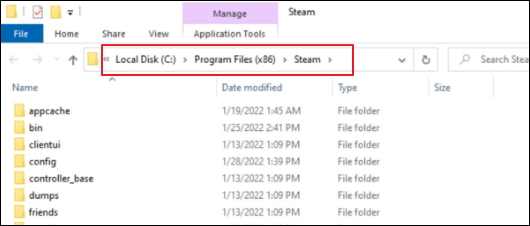
Steg 5. Starta om Steam-klienten och starta spelet.
Återställ förlorad speldata från Steam-säkerhetskopian
Att göra säkerhetskopior av dina spel kan vara ett framsynt alternativ. Om du förlorar speldata kan säkerhetskopior användas för att återställa dem. Stegen för att återställa förlorad speldata från Steam-säkerhetskopior listas nedan.
Steg 1. Navigera till "Steam" - "Säkerhetskopiera och återställa spel".
Steg 2. Välj Återställ en tidigare säkerhetskopia. Du kan också göra en ny här, som vi ska diskutera inom kort.
Steg 3. Leta reda på spelet du vill återställa. Välj Bläddra och leta sedan efter din bok i Steam-katalogen för säkerhetskopiering.
Steg 4. Välj "Nästa".
Steg 5. Installera om ditt spel genom att följa anvisningarna som visas på skärmen.
Slutsats
Guiden för att återställa raderade spelfiler på en PC är komplett. Om du aldrig har skapat en säkerhetskopia eller historik kan du också använda EaseUS Data Recovery Wizard för att hämta dina förlorade filer. Försök ändå att återställa filer från papperskorgen eller säkerhetskopiering.
Ett professionellt verktyg för säkerhetskopiering, som EaseUS Data Todo Backup , kan säkerhetskopiera filer till hårddiskar, SD-kort, externa hårddiskar, molnlagringstjänster etc. Det rekommenderas om du vill säkerställa säkerheten för dina data och inte kan förutsäga typer av hot som kan utsättas för det.
Återställ raderade spelfiler på PC vanliga frågor
När du har lärt dig hur du återställer raderade spelfiler på en PC kan du ha fler frågor om det. Se om du kan hitta dina svar här:
1. Hur återställer jag permanent borttagna spel från min Xbox?
Även om det är komplext att återställa data från en Xbox One, är det möjligt med hjälp av den skickliga EaseUS Data Recovery Wizard om Xbox-enheten inte är krypterad. Så länge det inte finns någon överskrivning av data återställer denna applikation effektivt borttagna eller förlorade sparade spelfiler på Xbox One-hårddisken.
2. Hur återställer jag spel med systemåterställning?
Den fungerar bara om en systemåterställningspunkt redan har upprättats. Om du inte kan skapa, prova de alternativa metoderna som nämns ovan.
Följ dessa instruktioner för att använda Systemåterställning för att återställa raderade spel från din dator:
- Skriv Gör en återställningspunkt på sökikonen och välj Systemåterställning från popup-menyn.
- Välj systemåterställningspunkten, där ditt raderade spel lagras från listan över tillgängliga poäng.
- För att slutföra processen, klicka på Nästa och följ sedan anvisningarna på skärmen.
3. Hur återställer man förlorade spelfiler från PS4?
Att använda programvara för filåterställning kan vara ett effektivt sätt att hämta raderad speldata på en PS4. Så länge PS4-hårddisken inte är krypterad kan EaseUS Data Recovery Wizard hjälpa dig att återställa förlorade PS4-spelinstallationspaket, spelinspelningar eller spelvideor. Du behöver bara betala för det när den hittar dina önskade spelfiler.
4. Varför försvinner mina framsteg när jag sparar?
När du startar Hogwarts Legacy kan Steam meddela dig att spara filen i Steam Cloud och den på din dator kanske inte är synkroniserade. När du startar applikationen får du möjlighet att komma åt dina lokala filer eller molnet. Anger inkompatibiliteten mellan lokala sparafiler och de som är lagrade på Steam Cloud.
Was This Page Helpful?
Relaterade Artiklar
-
Hur man återställer virusinfekterade filer från USB Dirve och Pen Drive
![author icon]() /2024/09/10
/2024/09/10 -
Hur man återställer permanent raderade e-postmeddelanden från Gmail-kontot
![author icon]() /2024/09/10
/2024/09/10 -
Återställ data från ett dött USB-minne
![author icon]() /2024/09/14
/2024/09/14 -
Hur man återställer permanent raderad Excel-fil i Windows 10, Mac, iPhone och Android
![author icon]() /2024/09/10
/2024/09/10
